İçindekiler
Sık sık ihtiyacımız var satırları sil ile özel metin içinde Microsoft Excel . açıkladım 3 nasıl yapılacağına dair yöntemler satırları sil içinde Excel ile özel metin Bu makaledeki yöntemleri takip etmek çok kolay.
Yöntemleri net bir şekilde açıklamak için örnek bir veri kümesi kullanacağız. Farklı konumların satış bilgilerini içeren belirli bir mağazanın veri kümesini aldık. 3 sütunlar: İsim , Konum ve Satış .

Alıştırma Çalışma Kitabını İndirin
Excel dosyasını bu bağlantıdan indirebilirsiniz.
Belirli Metin İçeren Satırları Sil.xlsmExcel'de Belirli Metin İçeren Satırları Silmenin 3 Yolu
1. Belirli Metne Sahip Satırları Silmek için Bul Özelliğini Kullanma
Bu bölümde şunları yapacağız silme tüm sıralar eşleşti ile Metin " Alan ". Size her ikisi için de silme işlemini göstereceğim Kısmi Eşleştirme ve Tam eşleşme kullanarak Bul özelliği Excel .

1.1. Excel'de Kısmi Eşleşen Metne Sahip Satırları Silme
Bunun içinde, şunları yapacağız satırları sil ile kısmi eşleşen metin Veri setimizde iki adet sıralar isimlerini içeren " Alan " ve " Alan Marsh "Bunları kaldırmak için kısmi eşleştirme kullanabiliriz iki sıra .
Bunu yapmak için açıklanan adımları izleyin.
Adımlar:
- Bu kitaptan Ev sekmesine gidin Bul & Seç ve ardından Bul .

- O zaman " Bul ve Değiştir " iletişim kutusu görünecektir. Alternatif olarak CTRL + F Bunu açmak için.
- Şimdi " Alan " bölümünde Ne olduğunu bul: Kutu.

- Tıklayınız Tümünü Bul . İki sonuçlar gösterilecektir.
- Bunları seçmeniz gerekir iki kullanarak SHIFT + Tıklama .
- Seçtikten sonra, üzerine tıklayın Kapat .
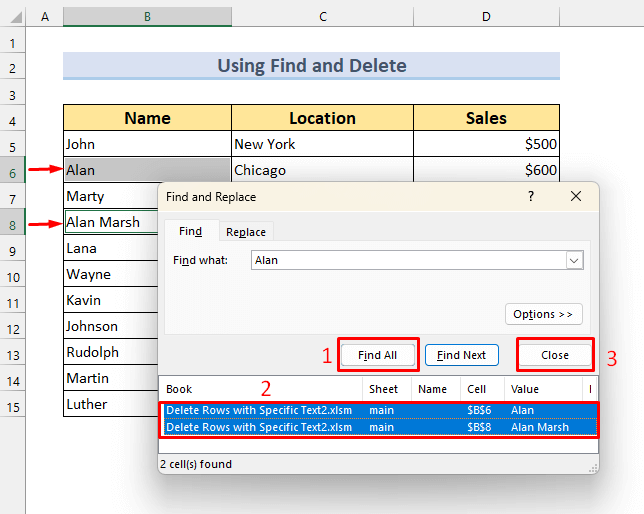
- Sağ tıklama herhangi birinde seçilen satırlar göstermek için Bağlam Menüsü Bar.
- Ardından, şunları seçin Sil.
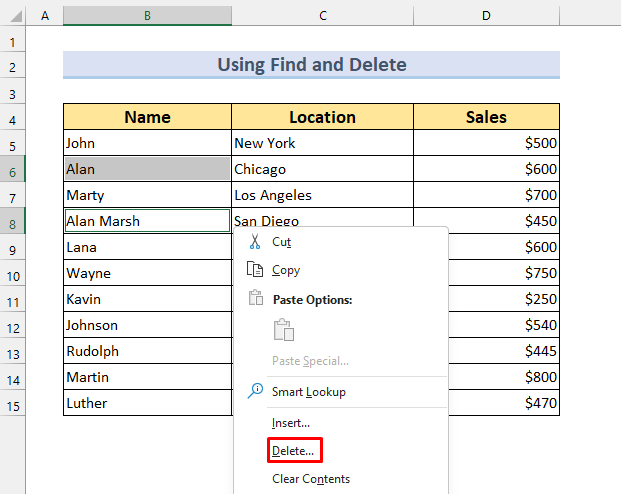
- Seçiniz Tüm sıra bir şey yok. iletişim kutusu .
- Daha sonra TAMAM. .

Sıralar içeren Metin " Alan " artık orada değil.
Son olarak, sonucu aşağıda görebilirsiniz.
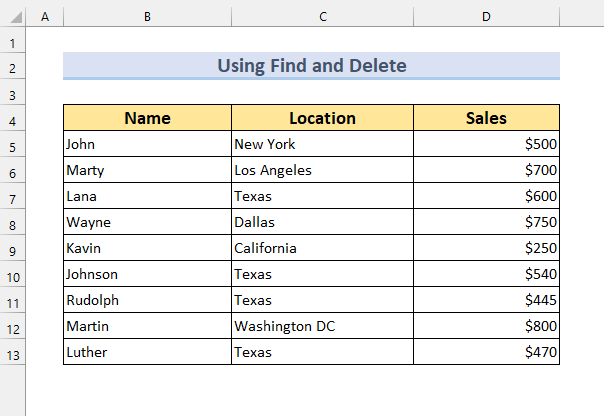
1.2. Tam Eşleşen Metne Sahip Satırları Silmek için Bul Özelliğini Kullanma
Aynı veri kümesinden Kaldır ve Metin " Alan " değil (sadece " Alan Marsh "). Bunu yapmak için aşağıdaki adımları izleyin.
Adımlar:
- Yukarı getirin Bul ve Değiştir iletişim kutusu önceki yöntemi takip ederek.
- Seçiniz Seçenekler>> .
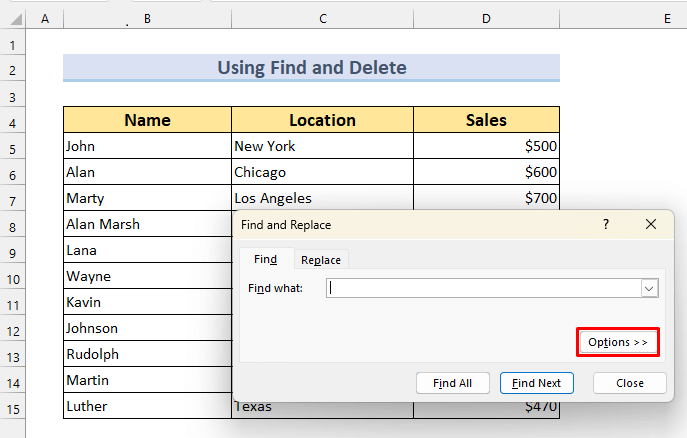
Biz sadece Kaldır ve Metin " Alan ". Yani ihtiyacımız olan -
- Bir tik koyun Tüm hücre içeriğini eşleştirme .
- Tıklayınız Tümünü Bul .
Şimdi dikkat edin, sadece 6. sıra seçilir.

- Seçiniz bu sonuç.
- Tıklayınız Kapat .

- Şimdi Sağ tıklama getirmek için bu sonucun üzerine Bağlam Menüsü .
- Tıklayınız Sil.

- Seçiniz Tüm sıra .
- O zaman TAMAM. .

Sonuç şu şekilde olacaktır. sıra metni ile " Alan " olacak silindi .
Sıra ile " Alan Marsh " sağlam kalacaktır.

İlgili İçerik: Excel'de Koşul ile Birden Fazla Satır Nasıl Silinir (3 Yol)
2. Filtre Kullanarak Belirli Metinle Eşleşen Satırları Silme
Excel'i de kullanabiliriz Filtre komutunu satırları sil ile eşleşen metin içeren bir veri kümemiz var. İsim , Doğum Yılı ve Yükseklik . 10 İnsanlar.

2.1. Belirli Metin İçeren Satırı Silmek için Filtre Kullanmanın Genel Yöntemi
Biz yapacağız silme ve sıra içeren Metin " Bruce " kullanarak Filtre Excel komutu.
Adımlar:
İlk olarak, şunları etkinleştirmemiz gerekir Excel Filtresi Bunu yapmak için:
- Uygulamak istediğiniz aralığı seçin Filtre .
- Biz aralığı seçtik B4:D14 .
- Bu kitaptan Veri sekmesi , seçiniz Filtre .

Göreceğiz üç Excel Filtre simgeleri görünür sütun başlığı .

Biz istiyoruz ki Kaldır ve sıra içeren Metin " Bruce ".
- Seçiniz İsim sütunu ve Filtreyi Genişlet simgesi.
- İşareti kaldırın (Tümünü Seçin) .
- Kontrol " Bruce ".
- O zaman TAMAM. .

Sıra ile " Bruce " gösterilecektir.
- Sağ Tıklama üzerinde sıra getirmek için Bağlam Menüsü .
- O zaman Satır Sil .
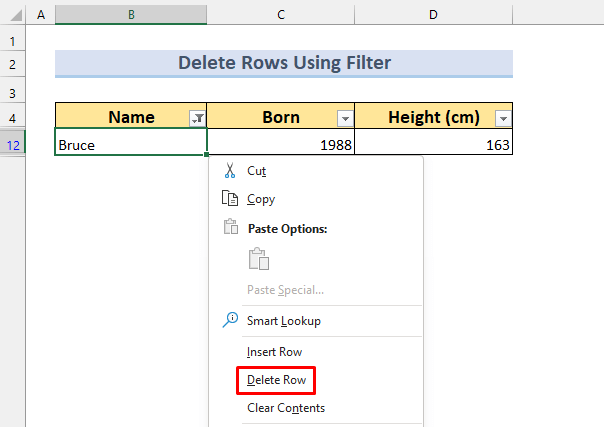
A uyarı mesajı görünecektir.
- Tıklayınız TAMAM. .

Dikkat edin hiçbir şey yok. Diğerini geri getirebiliriz. sıralar tarafından Filtre kriterlerini temizleme .
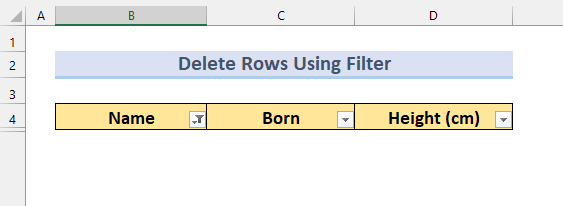
- üzerine tıklayın. Filtre düğmesi . İsim Sütunu .
- Ardından şunları seçin "Ad" Filtresini Temizle .
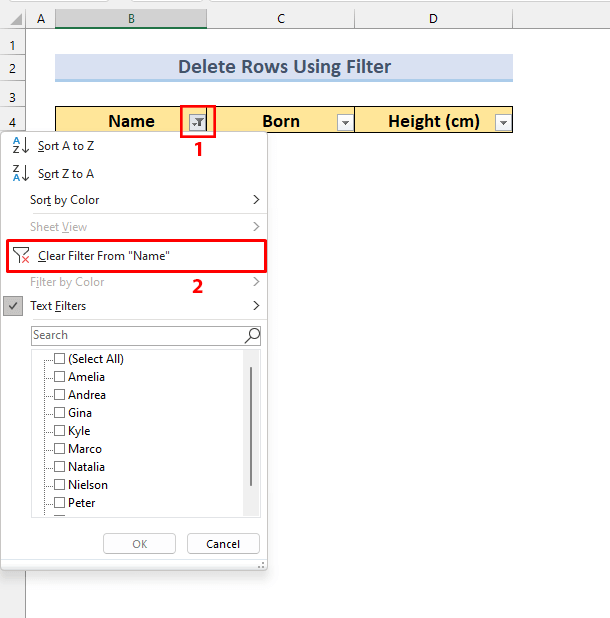
Sonucu görebiliyoruz. Metin " Bruce ".

2.2. Birden Fazla Kelime Eşleştirme
Eğer isterseniz Kaldır ikiden fazla metinler Bu yöntemde, benzer adımları kullanarak bunu size açıklayacağım.
Örneğin, şunları yapmak istiyoruz Kaldır ve metin içeren satırlar " Gina " yanında ile " Bruce "Bunu yapmak için şunları izleyin
Adımlar:
- Seçiniz " Gina " ve " Bruce " bölümünde Excel Filtresi açılır kutusu .
- Önceki yöntem 2.1'i takip ederek Birden fazla satır silme .

2.3. Belirli Kelime ve Koşul İçeren Satırları Silme
Biz yapabiliriz satırları kaldır ile eşleşen metin ve kriterler Yukarıdakine benzer bir veri setimiz var. Ancak bu sefer " Gina "Şimdi de Kaldır ve sıralar adını içeren " Gina " ve doğanlar sonra 1990 .

Adımlar:
İlk olarak Filtre sonra doğan insanlar 1990 .
- üzerine tıklayın. Filtre simgesi . Doğan sütun.
- Kimden Sayı Filtreleri , seçiniz Daha Büyük...

- Koy 1990 içinde " 'den büyüktür. " kutusu.
- Basın TAMAM. .

Aşağıdaki sonucu elde edeceğiz.

- Şimdi Ad Filtre simgesi seçin " Gina ".
- Basın TAMAM. .

- Seçiniz sıralar ve Sağ Tıklama Bağlamı açmak için Menü .
- Ardından şunları seçin Satır Sil .
- Tıklayın TAMAM. .

- Biz yine Kaldır ve Filtre tüm verileri göstermek için.
Son olarak, veri kümesini Metin " Gina" sonra doğdu " 1990 ".

Daha Fazla Oku: Excel'de VBA ile Satırlar Nasıl Filtrelenir ve Silinir (2 Yöntem)
Benzer Okumalar:
- Excel'de Başka Bir Listeye Bağlı Satırlar Nasıl Silinir (5 Yöntem)
- Excel VBA: Hücre Boşsa Satırı Silin (Eksiksiz Bir Kılavuz)
- Excel'de Formül Kullanarak Birden Fazla Satır Nasıl Silinir (5 Yöntem)
- Excel'de VBA Kullanarak Filtrelenmemiş Satırları Silme (4 yol)
- Excel'de Sonsuz Satır Nasıl Silinir (5 Kolay Yol)
3. VBA Uygulayarak Belirli Kelime İçeren Satırları Silin
Veri kümemiz satış temsilcilerini, bölgelerini ve toplam satış hacmini içerir. Doğu " Bölge bu veri setinden. VBA için kullanılabilir satırları kaldır ile eşleşen metin .

Adımlar:
- İlk olarak, Basın ALT + F11 ya da Geliştirici sekme seçimi Visual Basic açmak için VBA Pencere.
- İkinci olarak, şu adrese gidin Ekleme sonra Modül .

- Üçüncü olarak, aşağıdaki kodu Modül .
Sub DeleteRowsWithSpecificText() Dim x1 As Range For Each x1 In Range("c5:c14") If x1.Value = "East" Then x1.EntireRow.Delete End If Next x1 End Sub 
- Sonunda, Koşmak kodundan Alt/KullanıcıFormunu Çalıştır .

Alternatif olarak F5 Bunu yapmak için.
Bu sıralar içeren kelime " Doğu " vardır silindi veri kümesinden.
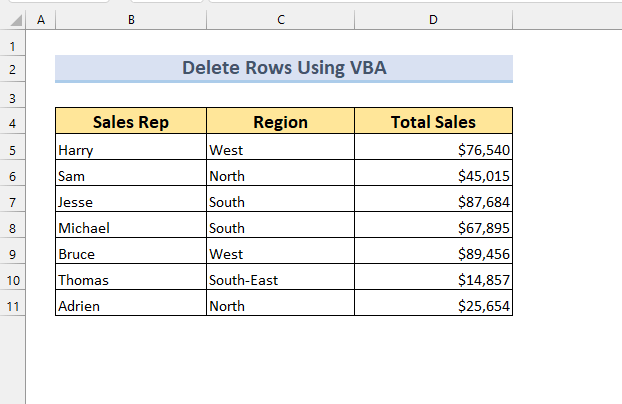
İlgili İçerik: Satırları Silmek için Excel Kısayolu (Bonus Tekniklerle)
Uygulama Bölümü
Excel Sayfasına ekstra veri kümeleri ekledik. 3 yöntemi uygulayabilirsiniz satırları sil ve yöntemleri daha net bir şekilde anlamalarını sağlar.
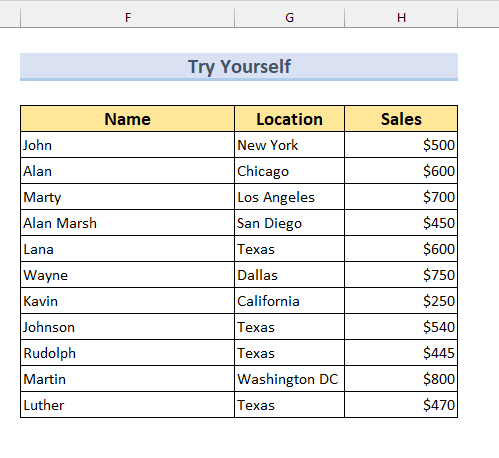
Sonuç
Aşağıdakiler için üç yöntem kullandık satırları sil içinde Excel ile özel metin . Biz kullandık Excel Amacımıza ulaşmak için Bul, Filtrele ve VBA özelliklerini kullanabilirsiniz. Yöntemleri uygulamak için çalışma sayfamızı indirebilirsiniz. Herhangi bir sorunla karşılaşırsanız yorum bölümümüzden soru sorabilirsiniz.

